Preuzmite macOS Dynamic Wallpaper za Windows 10
Miscelanea / / August 04, 2021
Appleova macOS Ažuriranje Mojave predstavilo je dinamičku pozadinu i pozadinu uživo u ažuriranjima Catalina i Big Sur. No, kao korisnik OS Windows, Microsoft svojim novim izdanjem ne izdaje takve dionice ili žive pozadine. Dakle, ako ste u slučaju da ste jedan od korisnika sustava Windows 10 i želite pronaći ili postaviti žive pozadine ili čak dinamične pozadine, tada ste na pravom mjestu. Ovdje smo naveli vezu za preuzimanje macOS Dynamic Wallpaper za Windows 10.
Međutim, na mreži je dostupno toliko živih pozadina trećih strana ili alata za dinamičke pozadine Windows 10 poput Rainmeter Skins, Wallpaper Engine itd. Ali dinamične pozadine doslovno su dobro dizajnirane, dobro optimizirane i nude čistu vizualnu sliku. Pa, ne vole svi korisnici žive pozadine zbog teških pozadinskih aplikacija ili zbrkane vizualne slike. Dakle, da budem iskren, dinamične pozadine zaista su dovoljno dobre za većinu korisnika koji se pokreću, ovisno o mjestu i njegovom dnevnom ili noćnom vremenu.
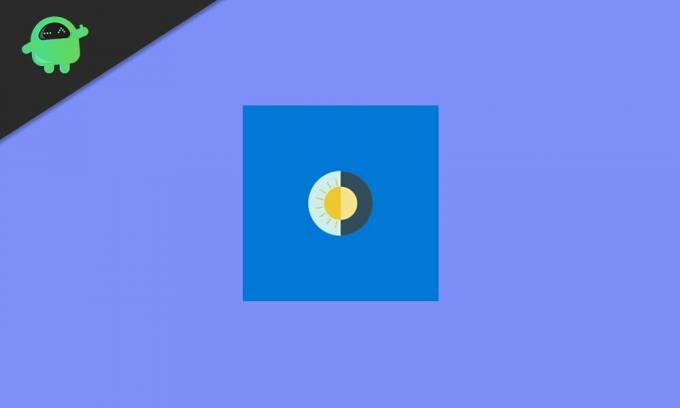
Preuzmite i koristite macOS Dynamic Wallpaper za Windows 10
- Prije svega, uzmi WinDynamicDesktop aplikacija iz Microsoftove trgovine. Lako je dostupan besplatno i bez oglasa.
- Nakon što se aplikacija instalira na vaše računalo, unesite svoje mjesto pod Unesite svoje mjesto odjeljak. Također možete odabrati Koristite uslugu lokacije Windows odrediti vremena ili Koristite određeno vrijeme izlaska i zalaska sunca (Ovisi o tebi)
- Dalje, kliknite na u redu primijeniti promjene.
- Sada ćete dobiti više macOS dinamičkih pozadina (tema) koje uključuju macOS teme Catalina, Big Sur, Mojave.
- Samo kliknite odgovarajuću temu ili pozadinu i odaberite Prijavite se.
- Bez obzira na temu koju ste postavili, ona će automatski preuzeti određenu sliku veličine između 20-100 MB.
- Jednom preuzeto, macOS dinamička pozadina primijenit će se na zaslon radne površine sustava Windows 10. Da biste koristili druge teme, možete otvoriti sistemsku traku> Desnom tipkom miša kliknite aplikaciju za pozadinu> Odaberite Odaberi temu. Osim toga, također možete ručno odabrati noćni način, konfigurirati vrijeme, osvježiti pozadinu, pokrenuti pri podizanju sustava, provjeriti ažuriranja i još mnogo toga.
To je to, momci. Pretpostavljamo da sada možete jednostavno postaviti dinamične macOS pozadine na Windows 10 PC / Laptop slijedeći ovaj vodič. Slobodno pitajte u komentaru ispod za daljnja pitanja.


![Kako instalirati ugrađeni firmver na X99 TV Box [Android 7.1]](/f/c6970f962f534be7d44d9ee8020aba41.jpg?width=288&height=384)
